適用於: SQL Server Analysis Services
SQL Server Analysis Services  Azure Analysis Services
Azure Analysis Services  Fabric/Power BI Premium
Fabric/Power BI Premium
SQL Server Analysis Services 是使用 SQL Server 安裝精靈安裝 (setup.exe)。 本文僅說明使用精靈安裝 Analysis Services 實例時安裝及指定初始組態設定所需的精靈頁面或命令行設定。
如果您之前從未安裝過 SQL Server 或 SQL Server Analysis Services,請務必瞭解精靈。 如需使用精靈的詳細逐步資訊,請參閱從安裝精靈安裝 SQL Server 。 如需精靈設定頁面的詳細資訊,請參閱 安裝精靈說明
SQL Server Analysis Services 是多重實例,這表示您可以在單一計算機上安裝多個復本,或並存執行新舊版本。 實例會以表格式模式或多維度模式執行。 如果您想要執行多個模式,則每個模式都需要個別的實例。
在特定模式中安裝伺服器之後,您可以使用它裝載符合該模式的解決方案。 例如,如果您想要透過網路存取表格式模型數據,則需要表格式模式伺服器。
使用精靈安裝
下列顯示 SQL Server 安裝精靈中用來安裝 Analysis Services 的頁面。
在 [功能選取] 頁面上,從功能樹狀結構選取 Analysis Services。
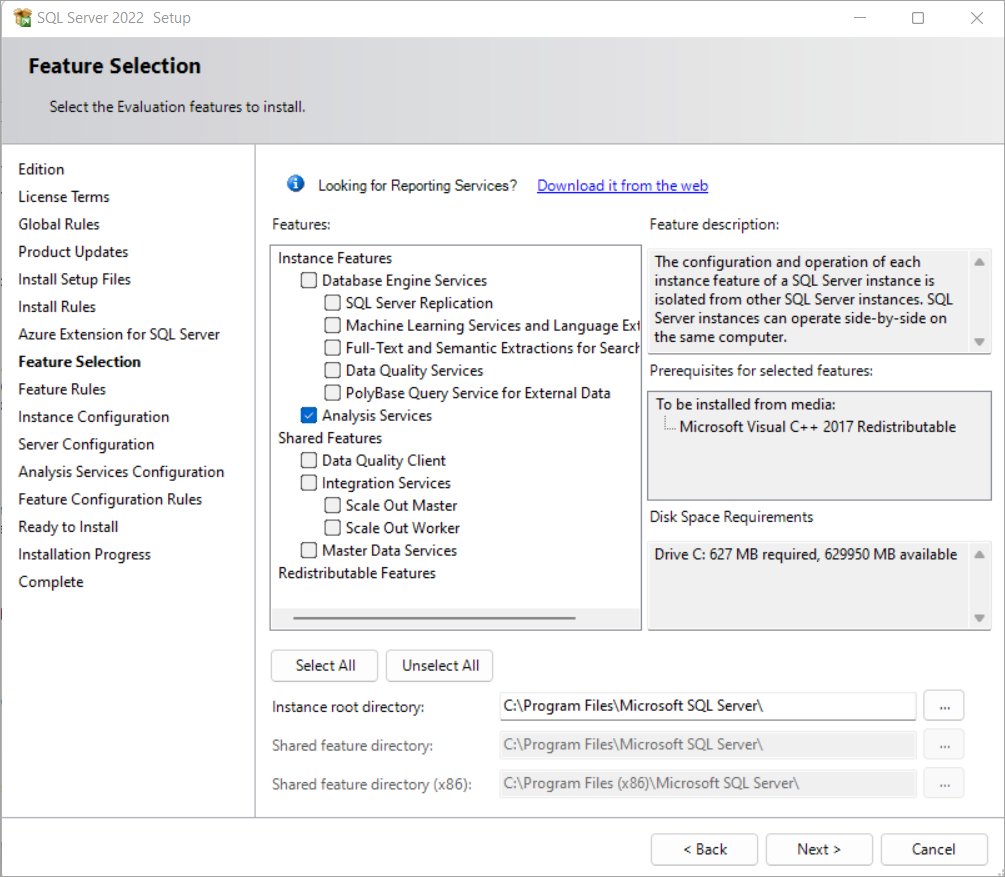
在 [Analysis Services 組態] 頁面上,>[伺服器組態] 索引卷標上,選取模式。 然後新增將具有實例系統管理員許可權的使用者。 按兩下 [
資料目錄 ] 索引標籤確認預設值,或指定不同的資料目錄。 ![[設定] 頁面 具有 Analysis Services 設定選項的 [設定] 頁面,](media/install-analysis-services/ssas-install-asmode-config.png?view=asallproducts-allversions)
表格式模式使用 VertiPaq 記憶體內部分析引擎 (VertiPaq),這是表格式模型的預設記憶體。 將表格式模型部署至伺服器之後,您可以選擇性地設定表格式解決方案,以使用 DirectQuery 磁碟記憶體做為記憶體系結記憶體的替代方案。
多維度模式使用 MOLAP 作為部署到 Analysis Services 之模型的預設記憶體。 部署至伺服器之後,如果您想要直接對關係資料庫執行查詢,而不是將查詢數據儲存在 Analysis Services 多維度資料庫中,您可以設定解決方案以使用 ROLAP。
記憶體管理和 IO 設定可以調整,以在使用非預設儲存模式時取得更佳的效能。 如需詳細資訊,請參閱 Analysis Services 中的
命令行設定
SQL Server 安裝程式包含指定伺服器模式的參數 (ASSERVERMODE]。 下列範例說明命令行設定,以表格式伺服器模式安裝 Analysis Services。
Setup.exe /q /IAcceptSQLServerLicenseTerms /ACTION=install /FEATURES=AS /ASSERVERMODE=TABULAR /INSTANCENAME=ASTabular /INDICATEPROGRESS /ASSVCACCOUNT=<DomainName\UserName> /ASSVCPASSWORD=<StrongPassword> /ASSYSADMINACCOUNTS=<DomainName\UserName>
INSTANCENAME 必須小於 17 個字元。
所有佔位元元帳戶值都必須取代為有效的帳戶和密碼。
ASSERVERMODE 區分大小寫。 所有值都必須以大寫表示。 下表描述 ASSERVERMODE的有效值。
| 價值 | 描述 |
|---|---|
| 表格式的 | 這是預設值。 如果您未 ASSERVERMODE設定 ,伺服器會以表格式模式安裝。 |
| 多面的 | 這個值是選擇性的。 |
取得工具和設計工具
精靈不會再安裝用於設計模型或用於伺服器管理的 SQL Server Management Studio (SSMS) 的 SQL Server Data Tools (SSDT)。 設計工具和工具現在有個別的安裝。 若要瞭解並安裝Microsoft和第三方工具,請參閱 Analysis Services 工具。
您將需要 Visual Studio 搭配 Analysis Services 專案延伸模組和 SSMS,才能建立、部署及使用 Analysis Services 實例和資料庫。 工具可以安裝在任何地方,但請務必先在伺服器上設定埠,再嘗試連線。 如需詳細資訊,請參閱 設定 Windows 防火牆以允許 Analysis Services 存取。